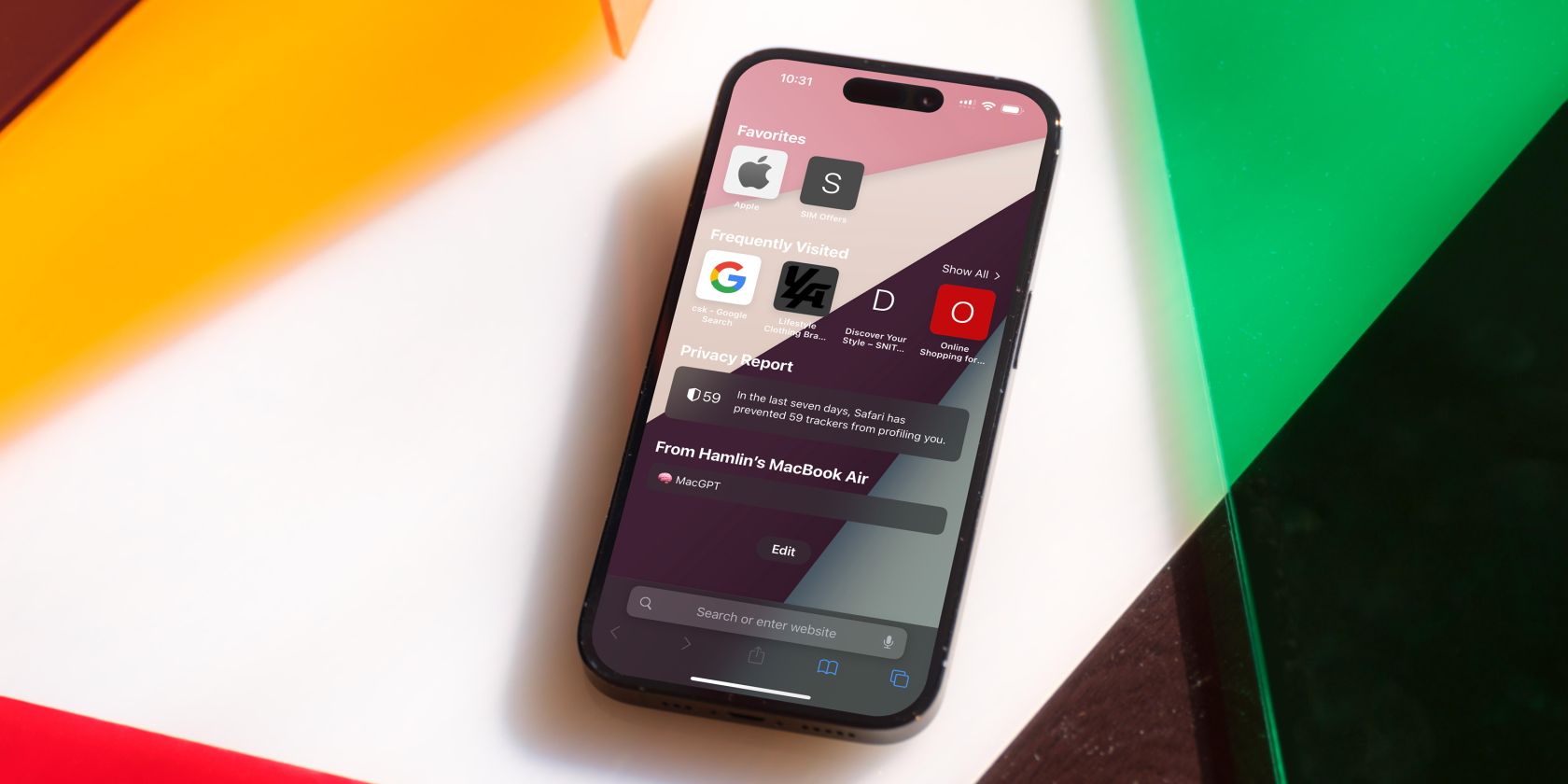آیا بارگذاری صفحات وب در سافاری برای همیشه طول می کشد؟ این مراحل عیبیابی را برای حل مشکلات مربوط به سرعت دنبال کنید.
سافاری مرورگر بومی دستگاه های اپل است. در حالی که معمولاً سریع است، گاهی اوقات سافاری ممکن است کند یا کند باشد. وقتی این اتفاق میافتد، ممکن است آزاردهنده باشد و حتی ممکن است برخی از مرورگرهای شخص ثالث دیگری را دانلود کنند.
اگر متوجه شده اید که سافاری در آیفون شما کند است، چندین کار وجود دارد که می توانید برای افزایش سرعت دوباره آن انجام دهید. این نکات را امتحان کنید و امیدواریم که Safari در کمترین زمان به سرعت کامل برسد.
سرعت اینترنت خود را بررسی کنید
قبل از سرزنش سافاری، ممکن است ایده خوبی باشد که سرعت اینترنت خود را بررسی کنید. به این ترتیب، می توانید مطمئن شوید که Safari مشکل است و قبل از ادامه، هر چیز دیگری را رد کنید.
اگر به Wi-Fi متصل هستید، رایانه یا دستگاه دیگری را در همان شبکه Wi-Fi باز کنید، سپس به سایت Speedtest بروید و سرعت اینترنت خود را بررسی کنید. شما نمی خواهید این کار را در آیفون خود انجام دهید، زیرا مشکلات سافاری می تواند زمان اتصال شما را کاهش دهد و به شما یک منفی کاذب بدهد.
اگر سرعت اینترنت شما سریع است، مشکل سافاری است و زمان آن رسیده که آن را برطرف کنید.
1. همه برگه های سافاری خود را ببندید
سافاری معمولاً می تواند پهنای باند زیادی را مدیریت کند و بسیاری از صفحات را باز نگه دارد. با این حال، برخی از وب سایت ها داده های سافاری را تخلیه می کنند. با بستن همه برگههای باز فعلی، میتوانید تأیید کنید که یکی از وبسایتهای باز از دادههای زیادی استفاده میکند یا خیر.
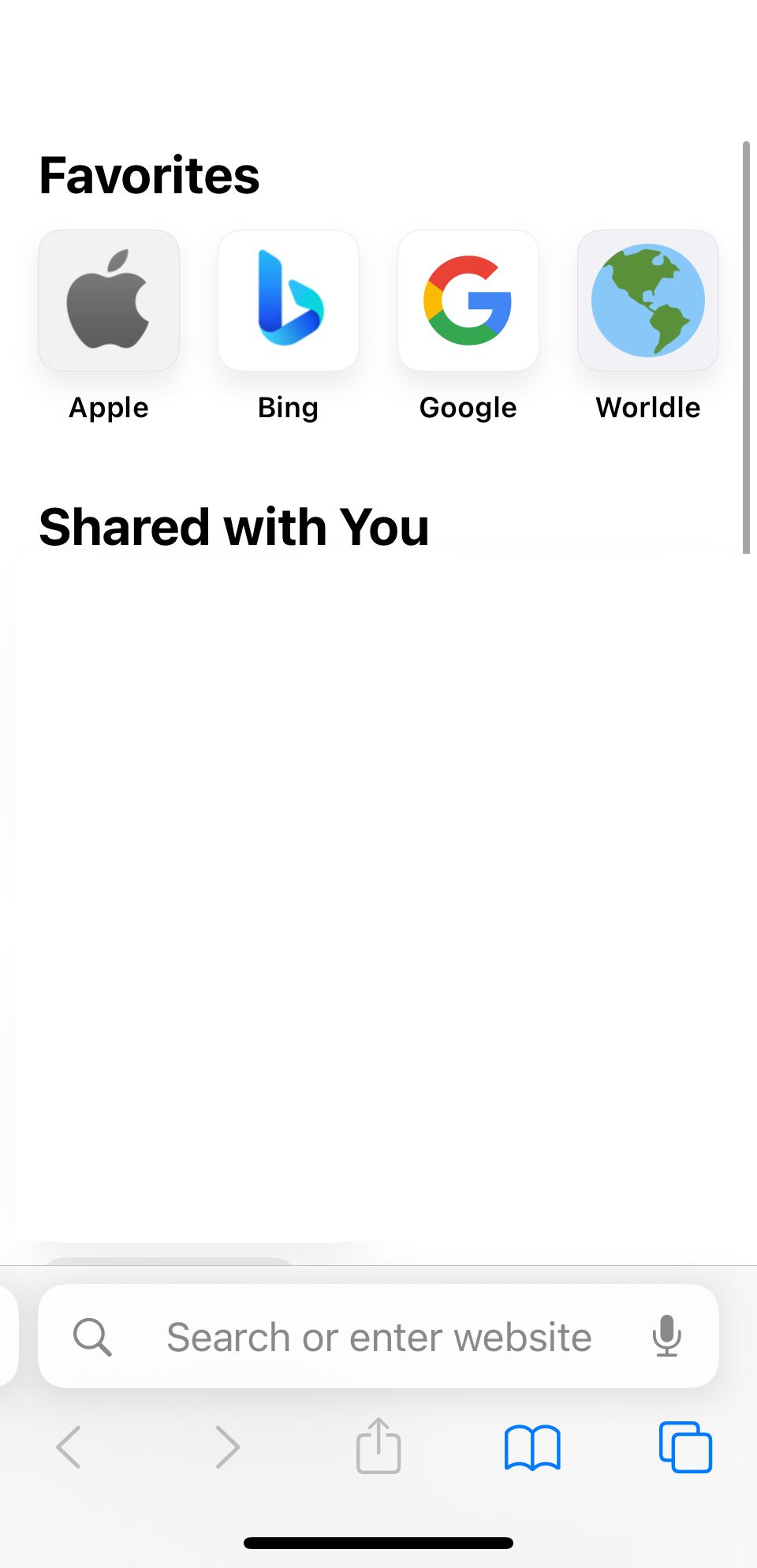
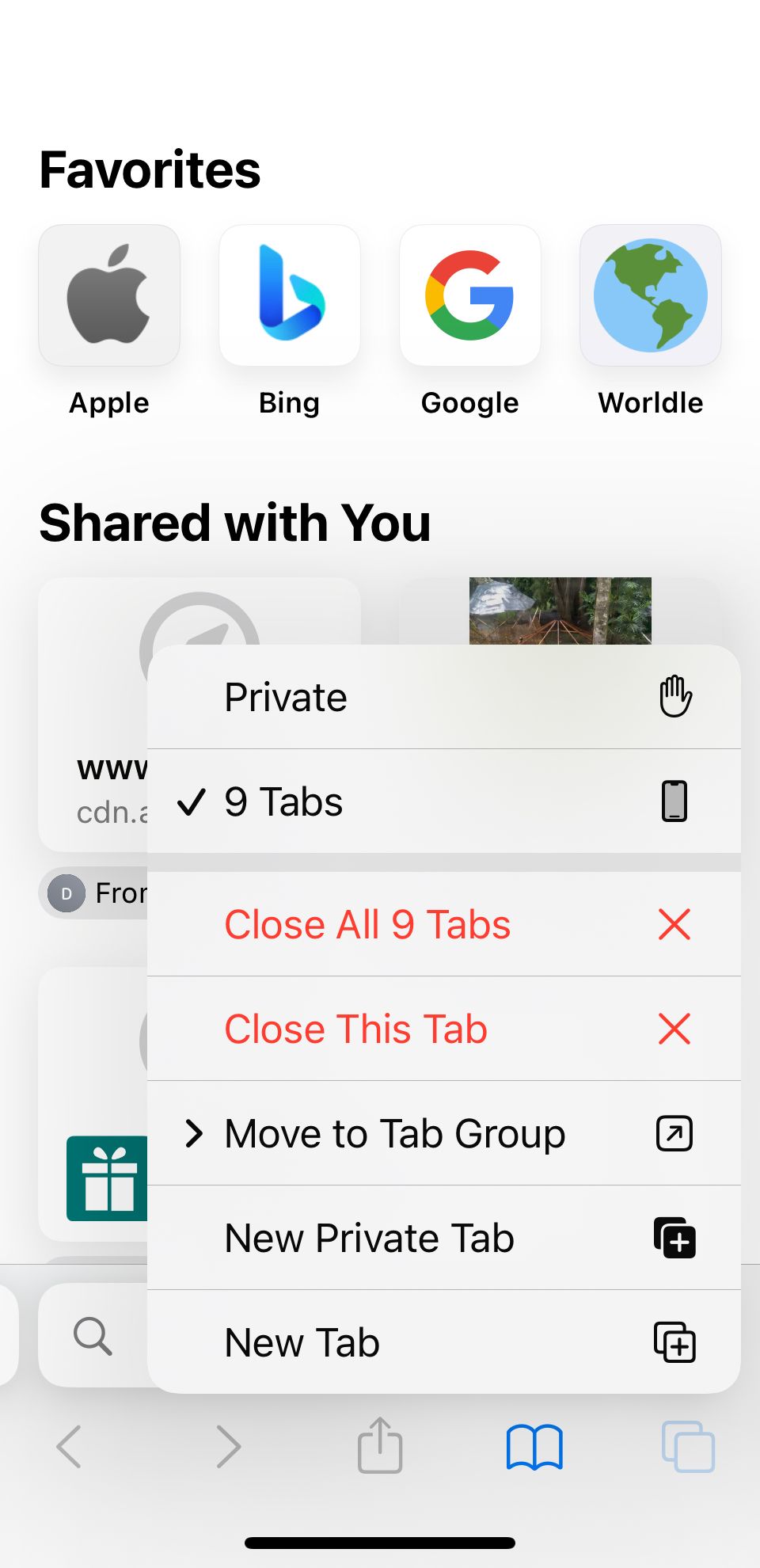
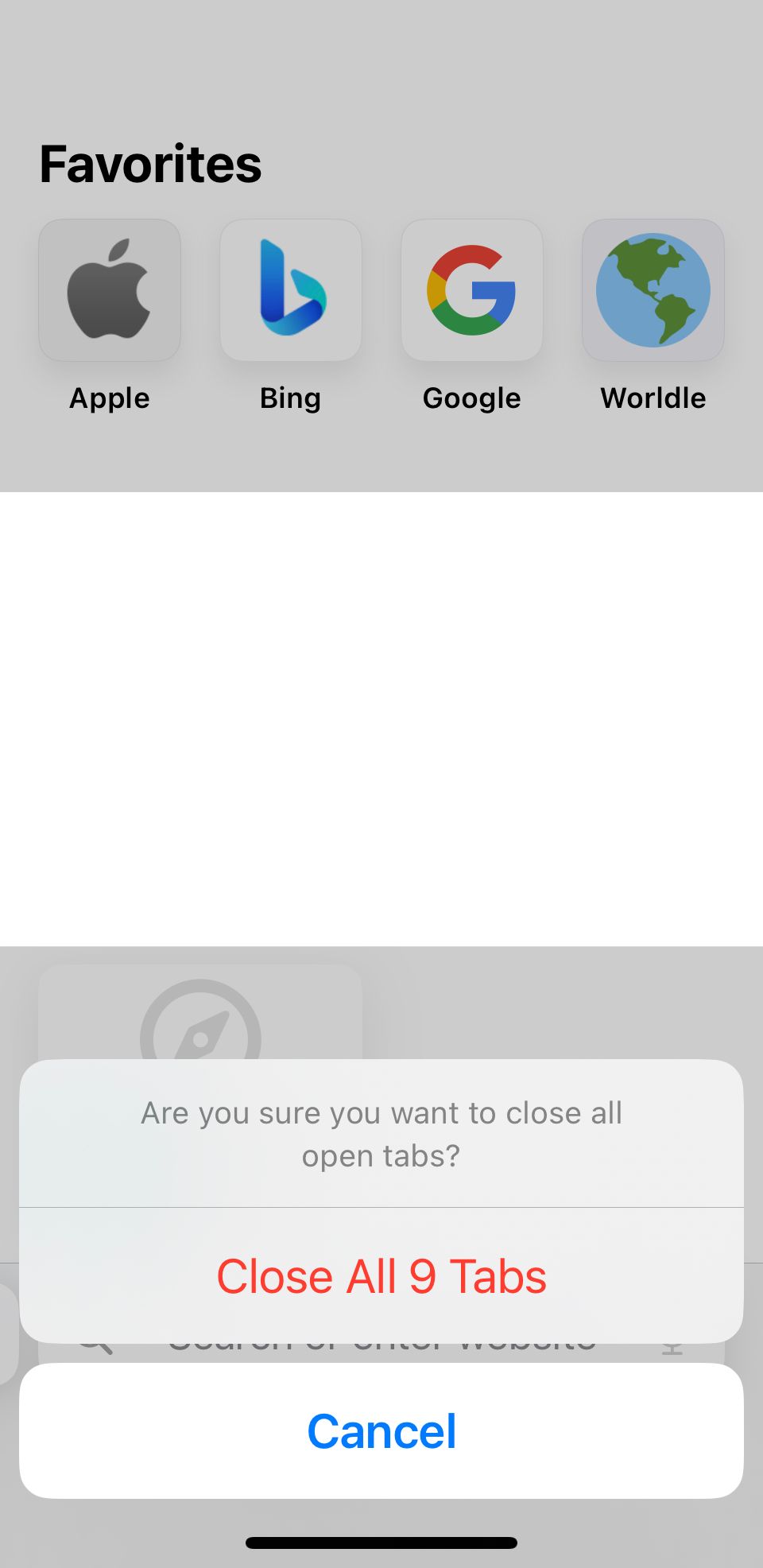
برای بستن تمام برگههای Safari، Safari را باز کنید و دکمه Tab را در گوشه پایین سمت راست نگه دارید. اعلانی برای شما ظاهر می شود که همه برگه ها را ببندید. هنگامی که این ظاهر شد، Close All Tabs را بزنید. سپس، Safari را دوباره امتحان کنید.
2. تاریخچه مرور و داده های خود را پاک کنید
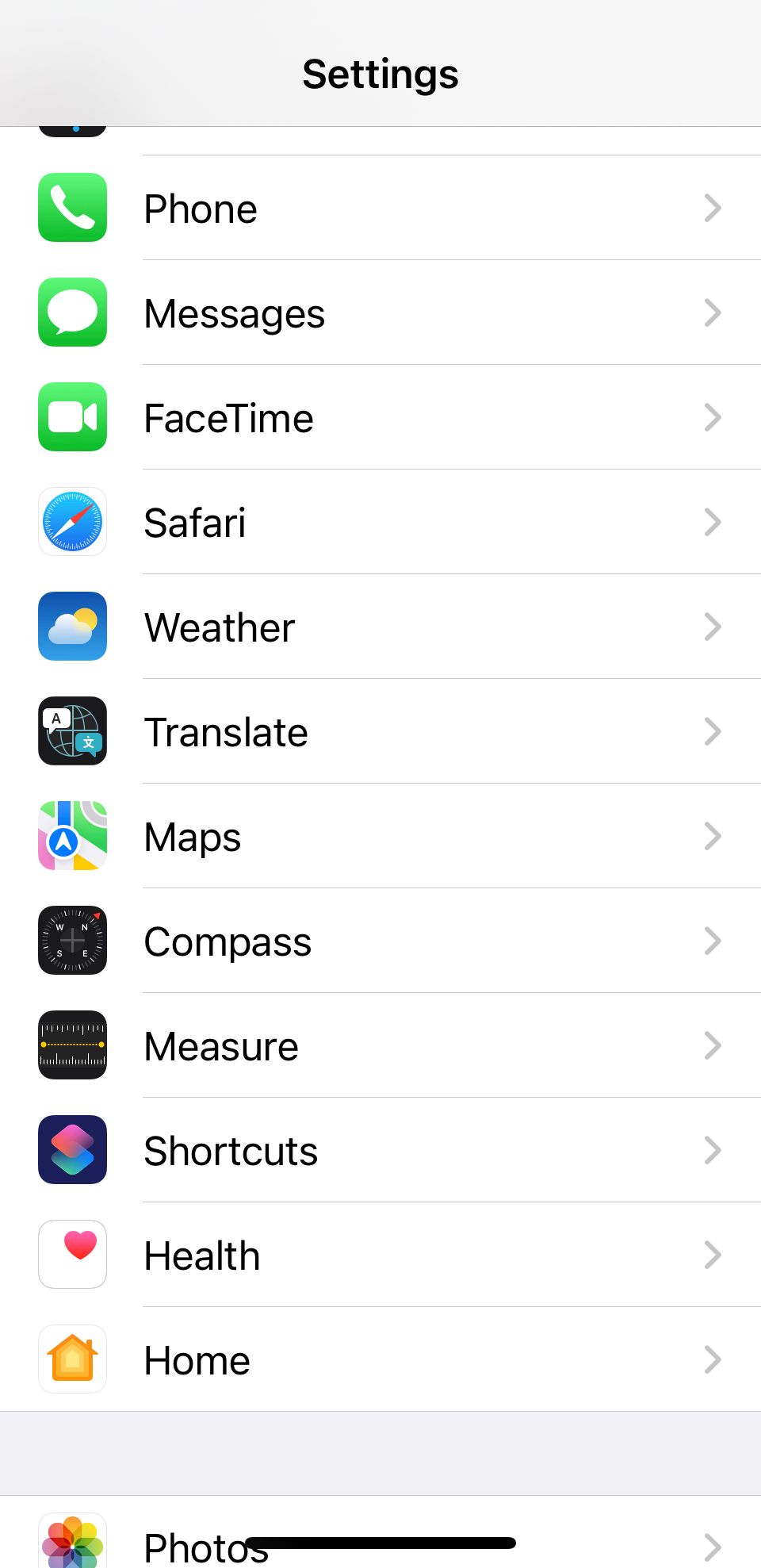
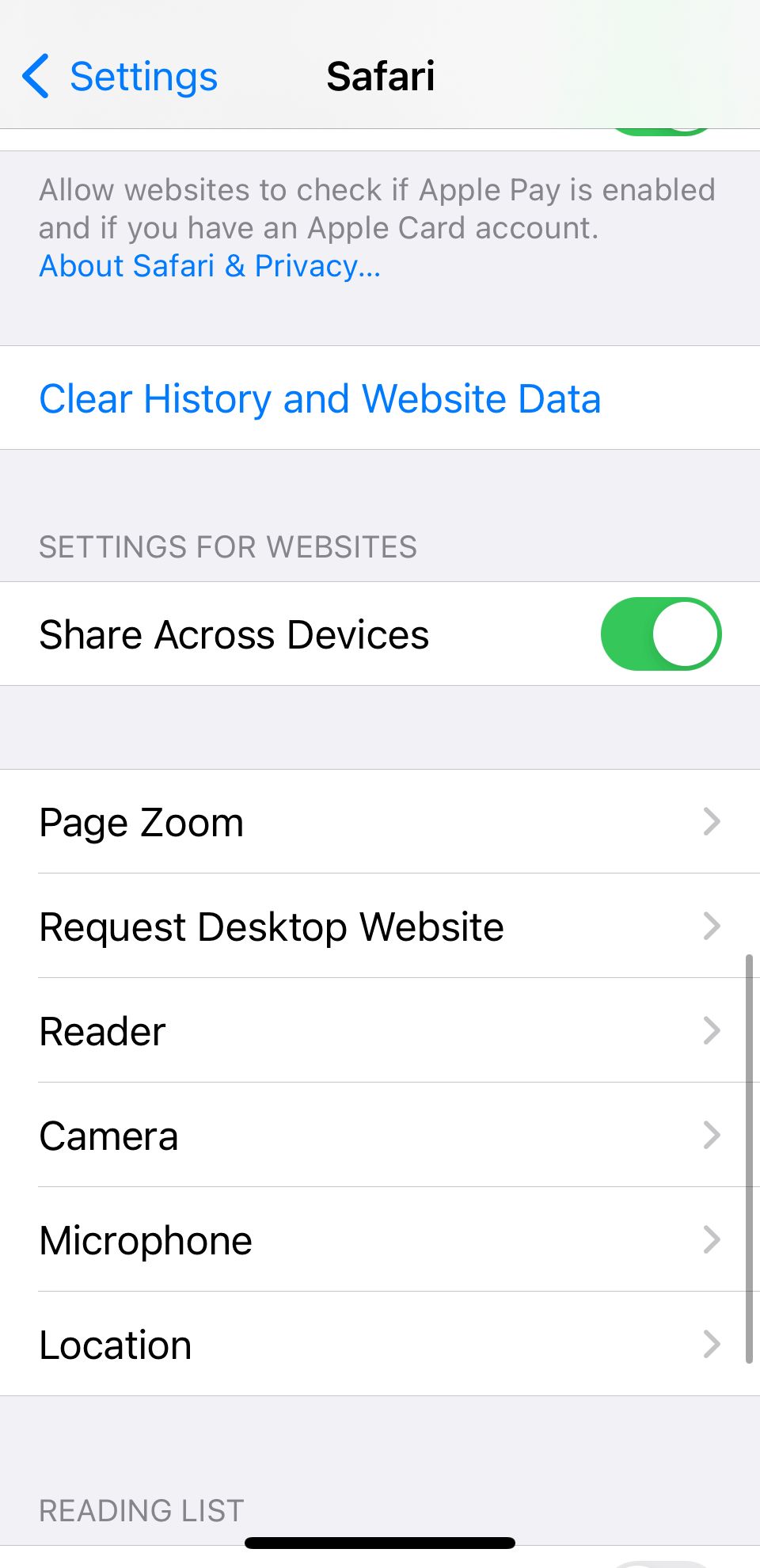
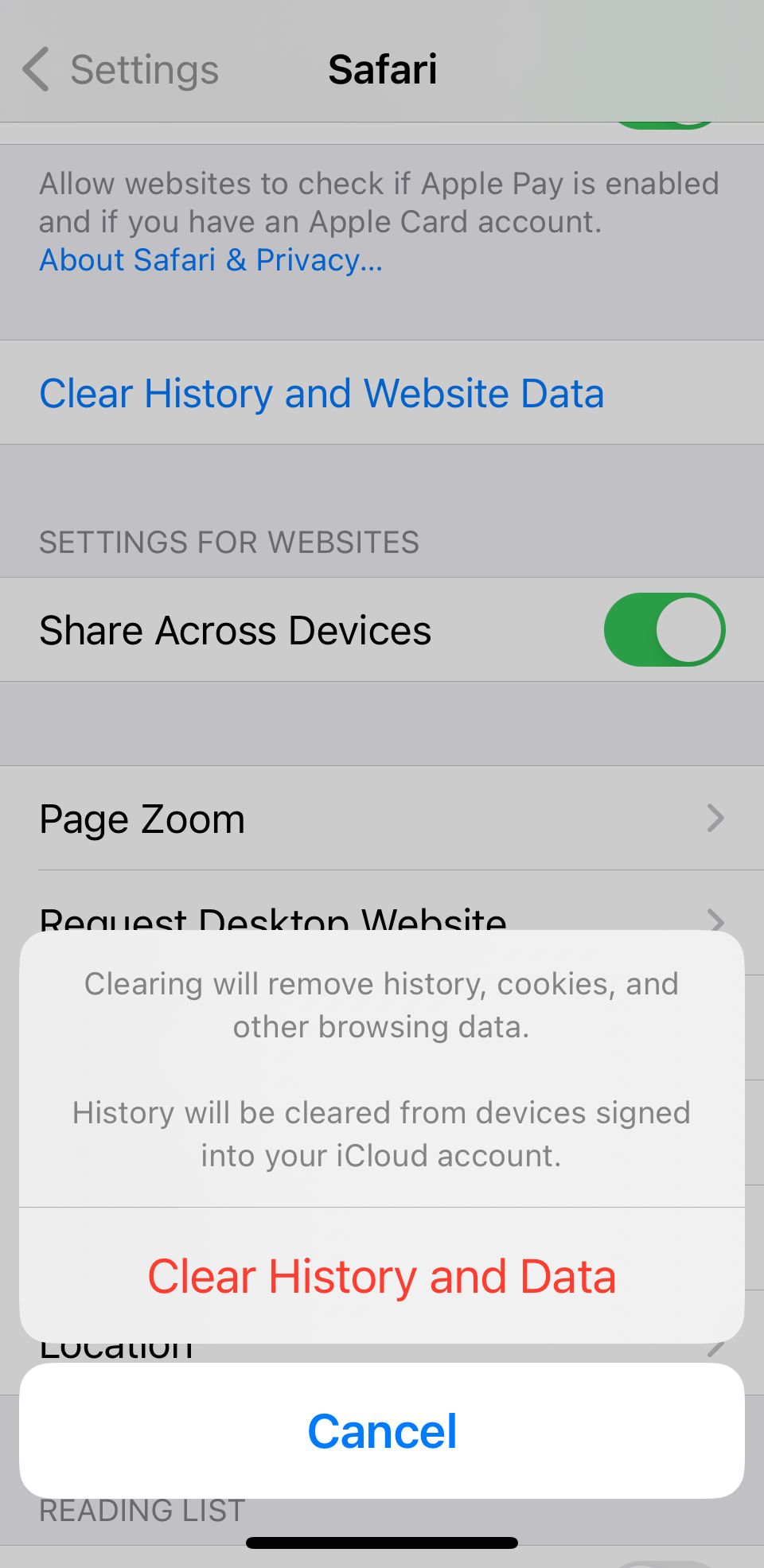
اگر پاک کردن برگهها مشکل را برطرف نکرد، میتوانید سافاری را بازنشانی کنید و کش را پاک کنید و در این فرآیند سرعت آن را افزایش دهید. برای پاک کردن Safari، به Settings > Safari > Clear History and Data بروید.
پس از انجام این کار، Safari را مجدداً راه اندازی کنید و ببینید آیا صفحات به اندازه کافی سریع بارگیری می شود یا خیر. اگر برای مدتی سریعتر شد اما دوباره شروع به کاهش کرد، به نکته بعدی بروید.
3. فضای ذخیره سازی آیفون خود را بررسی کنید
اگر فضای ذخیره سازی آیفون شما تقریباً پر است، به این معنی است که نمی تواند چیزهای دیگری را اداره کند. سافاری، مانند بسیاری از برنامهها، از حافظه دستگاه برای ذخیره دادههای برنامه استفاده میکند. و حافظه کم به این معنی است که سافاری حافظه کافی برای کار نخواهد داشت.
به همین دلیل است که برخی از کاربران پس از پاک کردن تاریخچه مرور و داده های خود، Safari را به طور موقت سریعتر می یابند. با این حال، برخی از کاربران ممکن است از فضای ذخیرهسازی زیادی استفاده کرده باشند که هنگام پاک کردن حافظه پنهان، Safari حتی سرعت آن را افزایش ندهد.
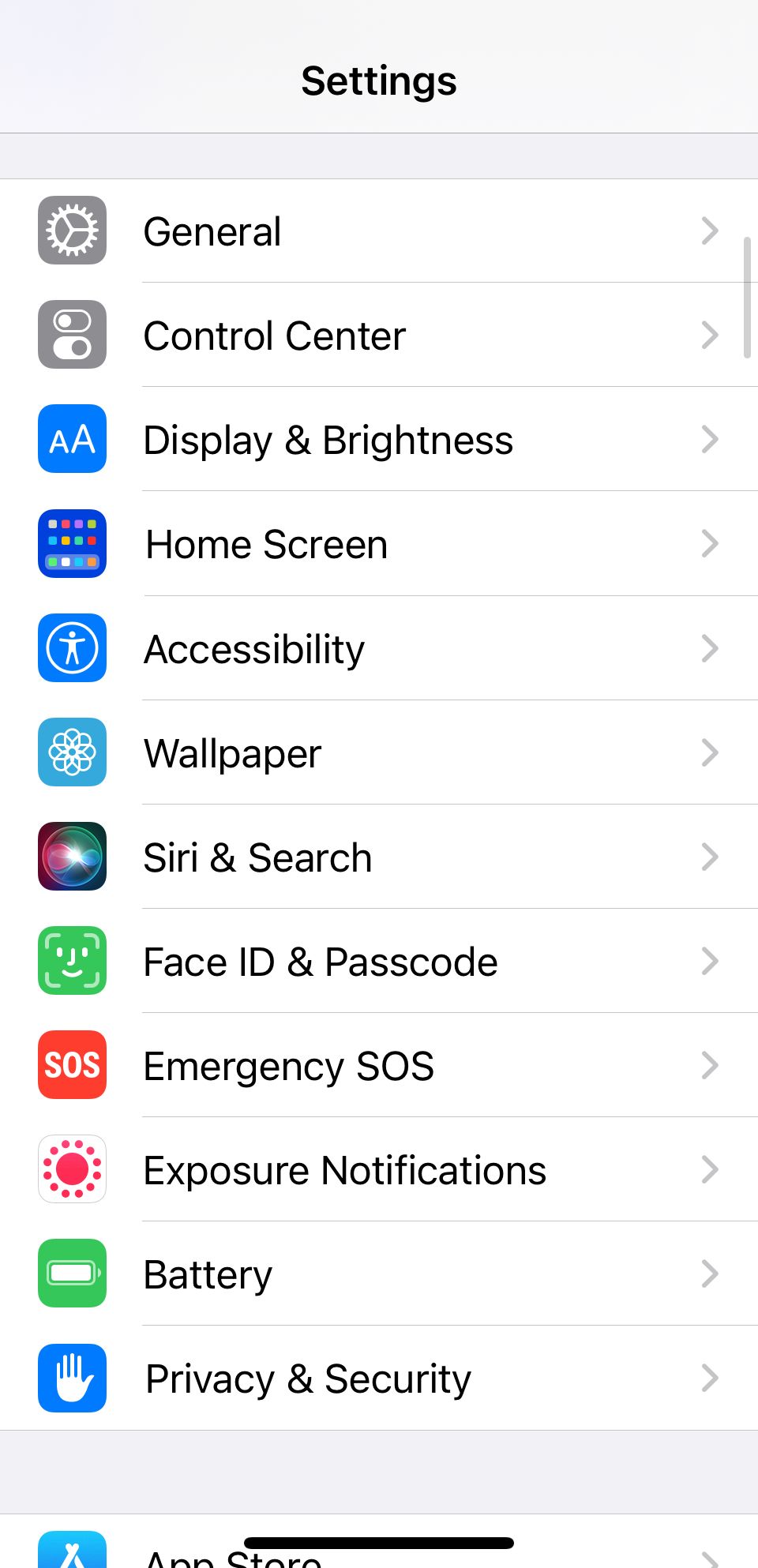
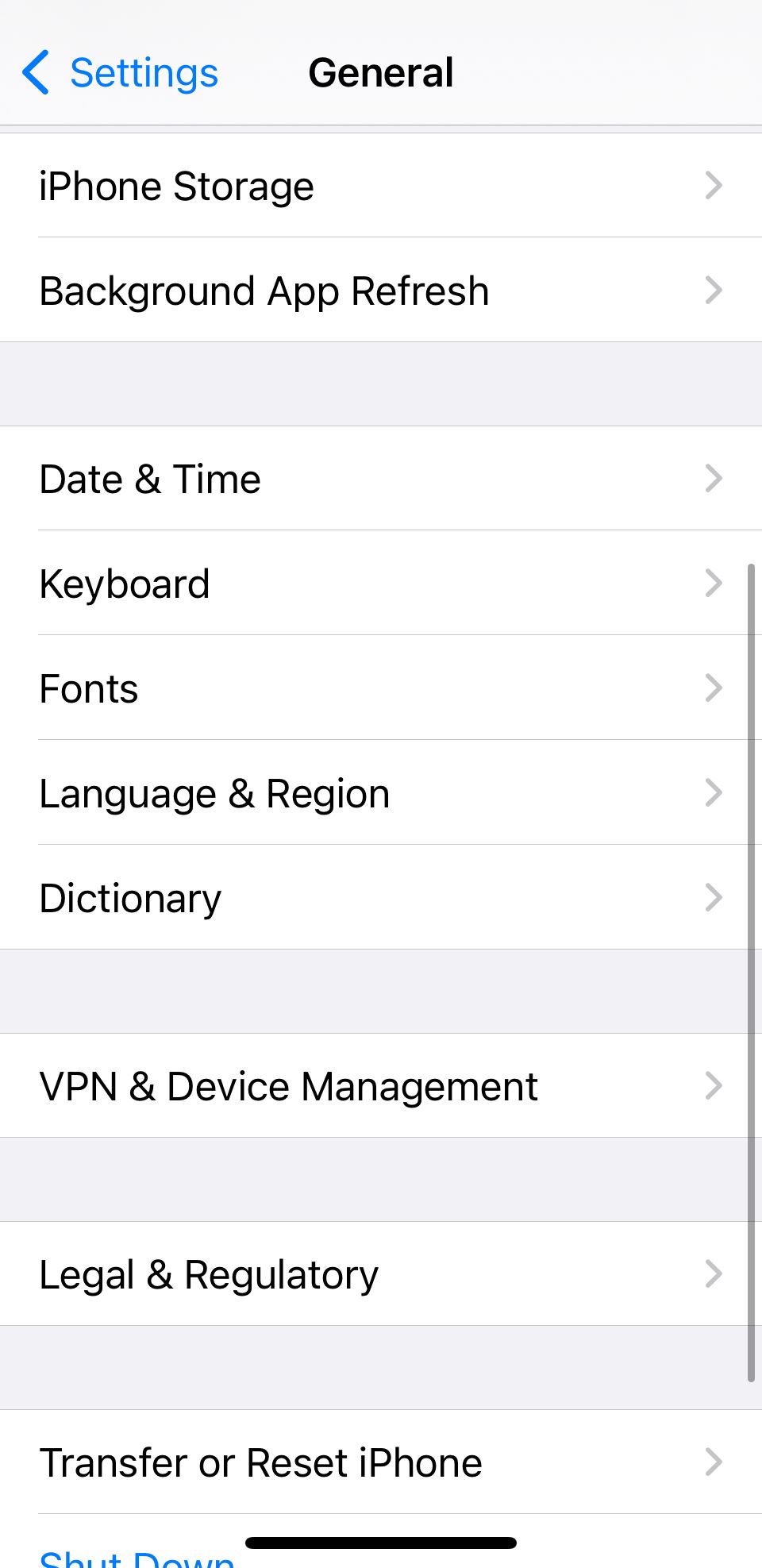
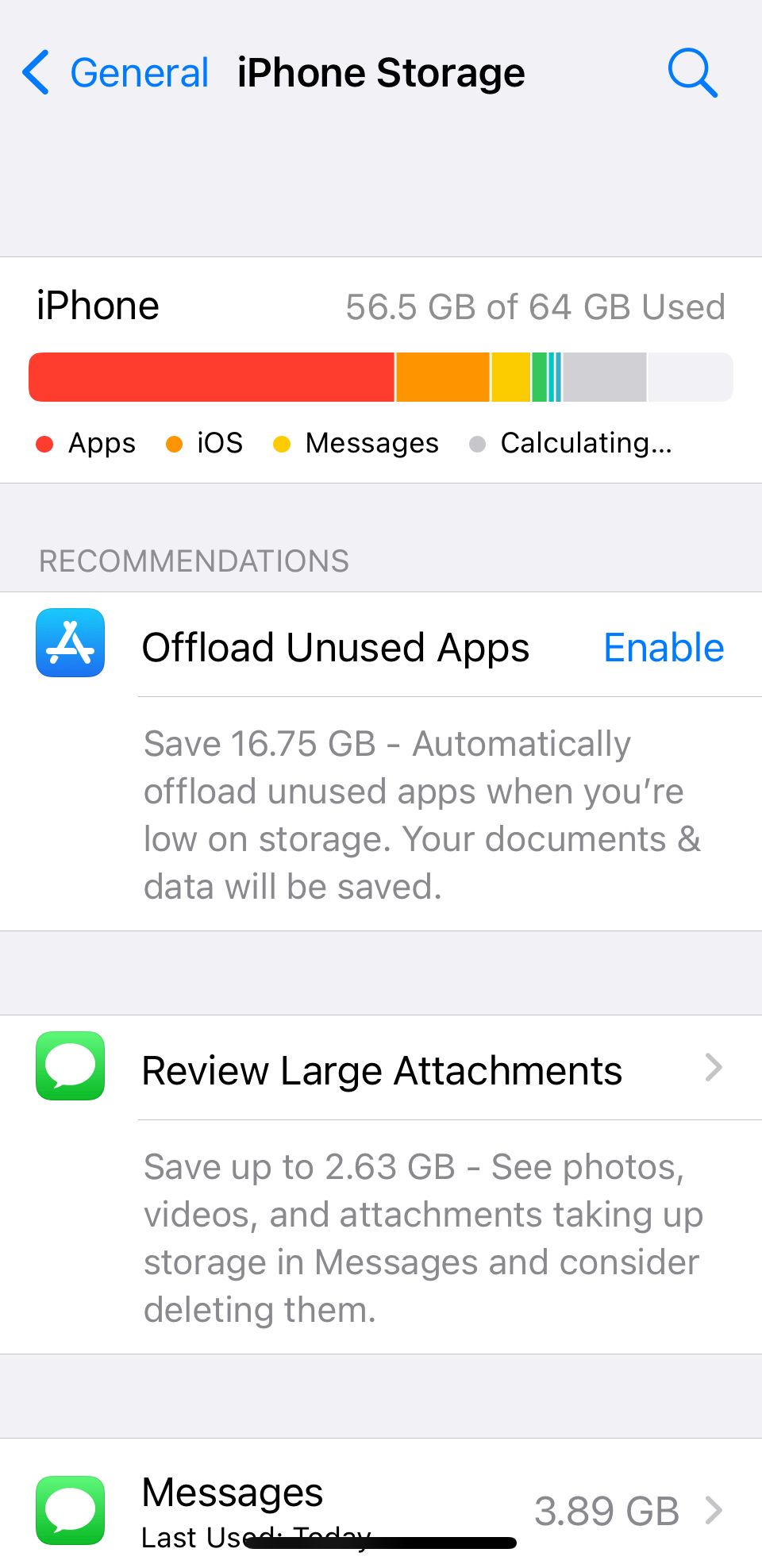
خوشبختانه، بررسی اینکه آیا این یک مشکل است، آسان است. تنها کاری که باید انجام دهید این است که به Settings > General > Storage بروید و ببینید آیفون شما چقدر فضای مصرف کرده است. و اگر تقریباً پر است، ممکن است مجبور شوید چند فایل بزرگ را حذف کنید.
با این حال، اگر نمیخواهید دادههای گرانبها را از دست بدهید، در برنامه پولی iCloud ثبت نام کنید.
4. تنظیمات شبکه را بازنشانی کنید
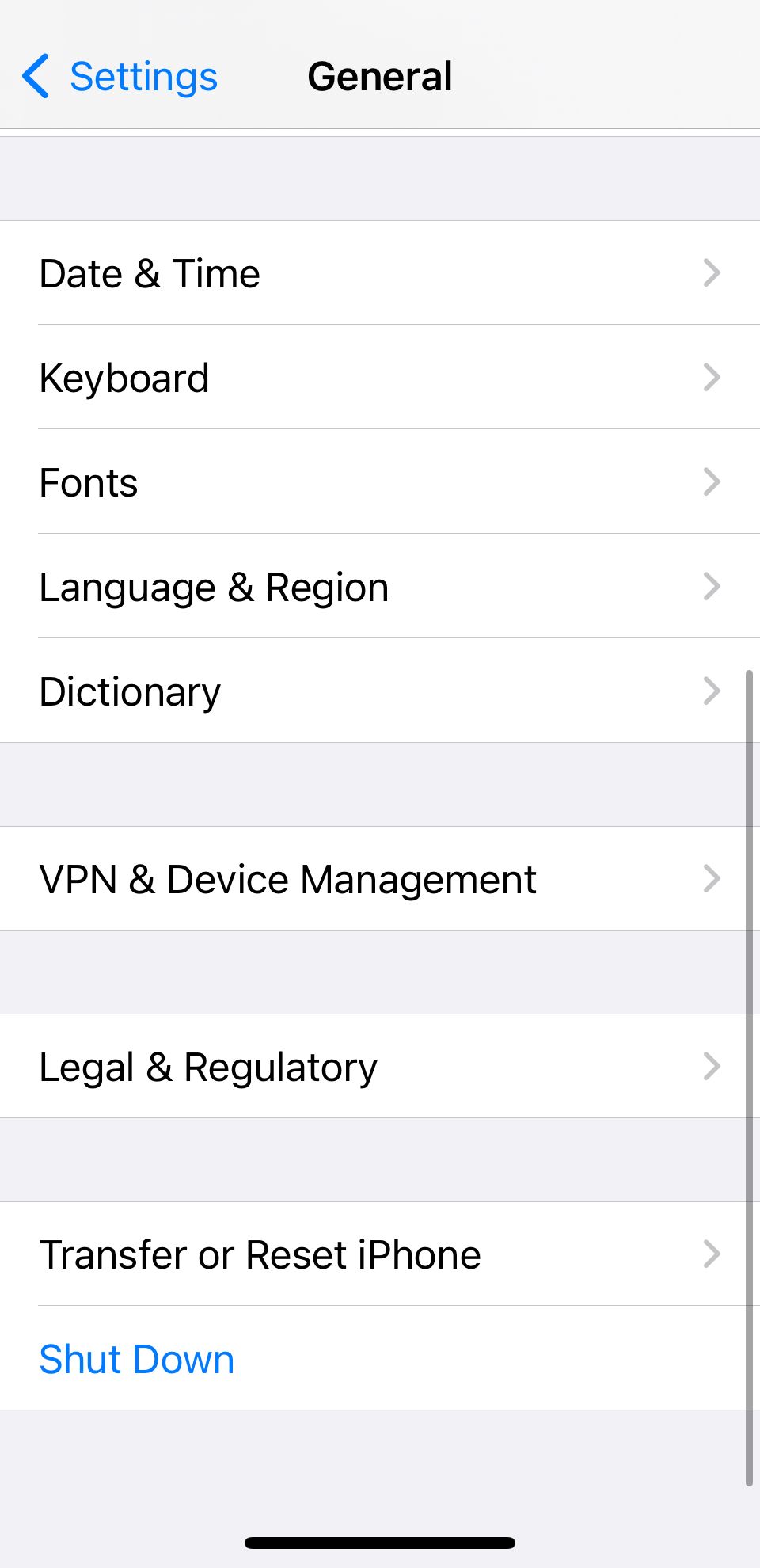
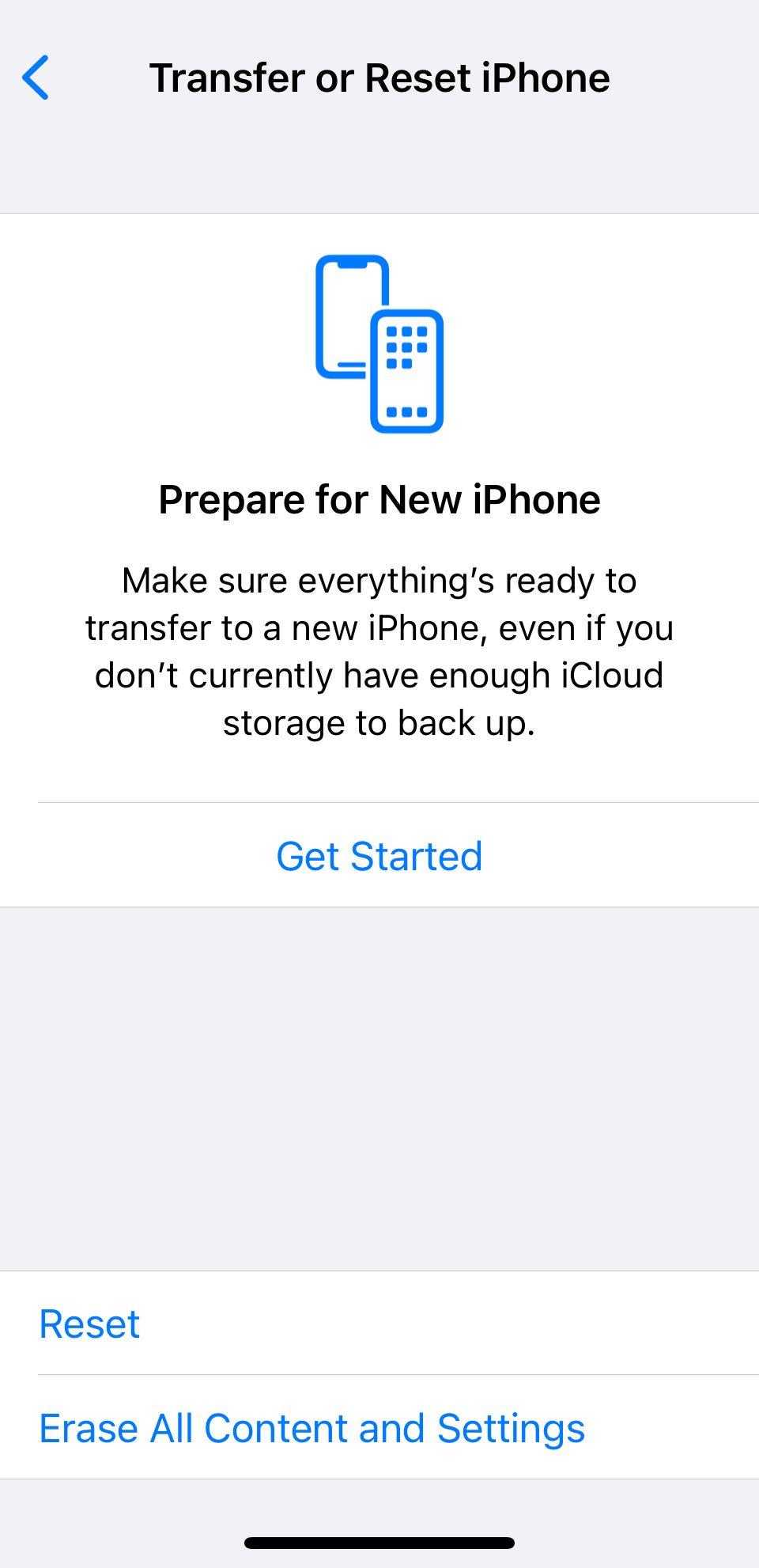
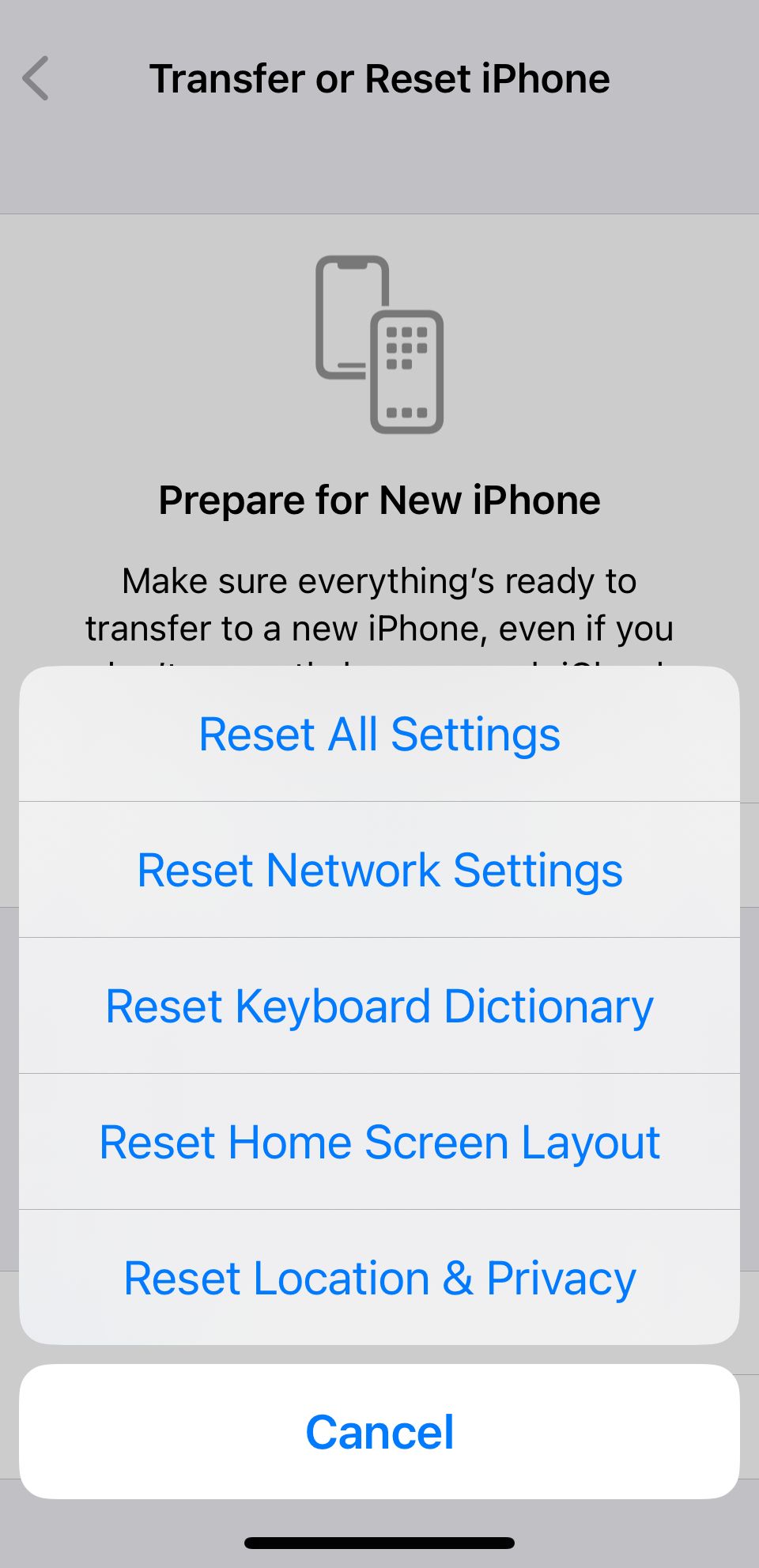
وقتی همه چیز شکست خورد، می توانید تنظیمات شبکه آیفون خود را بازنشانی کنید. انجام این کار تمام اتصالات مربوط به شبکه را در آیفون شما بازنشانی می کند و امیدواریم سرعت Safari در این روند افزایش یابد. برای انجام این کار به Settings > General > Transfer or Reset iPhone > Reset > Reset Network Settings بروید.
پس از انجام این کار، باید دوباره اتصالات شبکه خود را تنظیم کنید. این به معنای وارد کردن مجدد رمزهای عبور وای فای است. با این حال، میتواند بسیاری از باگها را برطرف کند، بنابراین اگر همه چیز شکست خورد، ارزش امتحان کردن را دارد. همچنین می توانید به عنوان آخرین راه حل آیفون خود را به تنظیمات کارخانه بازنشانی کنید.
یکپارچه در سافاری مرور کنید
سافاری از قبل روی همه دستگاه های اپل از جمله آیفون، آی پد و مک نصب شده است. و از آنجایی که این مرورگر بومی است، به طور یکپارچه در همه برنامهها و دستگاههای اپل کار میکند.
در حالی که جابجایی به مرورگر شخص ثالث مانند کروم ممکن است وسوسه انگیز به نظر برسد، زمانی که Safari کند یا عقب مانده است، تجربه یکپارچه را از دست خواهید داد. بنابراین، ارزش آن را دارد که برای رفع هر مشکلی که با آن روبرو هستید، وقت بگذارید.